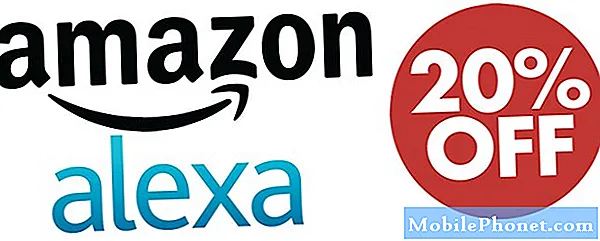Kandungan
- Masalah # 1: Cara memperbaiki Galaxy Note5 dengan masalah bateri: tidak akan melebihi 77% semasa mengecas
- Masalah # 2: Galaxy Note5 terus mendapat skrin hitam dengan X putih di bahagian bawah
- Masalah # 3: Skrin Galaxy Note5 berdarah ungu setelah jatuh secara tidak sengaja
Halo dan selamat datang ke artikel penyelesaian masalah hari ini. Sekiranya anda seorang pemilik # GalaxyNote5 mengalami masalah bateri akhir-akhir ini, pastikan untuk memeriksa kes pertama dalam siaran ini dan lihat apakah cadangan kami akan membantu.
Masalah # 1: Cara memperbaiki Galaxy Note5 dengan masalah bateri: tidak akan melebihi 77% semasa mengecas
Salam. Sejak kemas kini perisian terkini, saya menghadapi masalah dengan tahap status bateri saya. Apabila telefon dihidupkan dan dicas secara wayarles atau melalui usb, tahap bateri tidak melebihi 77%. Sekarang jika saya mematikan telefon dan mengecasnya melalui usb, tahap bateri akan dicas hingga 100% tetapi apabila saya menghidupkan semula telefon saya, ia akan menunjukkan tahap pada tahun 70-an. Saya mencuba cache yang jelas pada salah satu daripada anda masalah menembak pautan dan beberapa kali melakukan but semula dan juga but semula. Saya tertanya-tanya apakah masalahnya adalah bateri.
Penyelesaian: Untuk kes seperti ini, selalu ada masalah bahawa masalahnya mungkin terdapat pada bateri. Untuk menyelesaikan masalah anda, ikuti langkah-langkah di bawah:
Kalibrasi bateri dan OS
Kadang kala, Android mungkin kehilangan tahap bateri sebenar. Untuk mengkalibrasi semula sistem operasi sehingga mendapat bacaan tahap bateri yang tepat, lakukan yang berikut:
- Kurangkan bateri sepenuhnya. Ini bermaksud menggunakan peranti anda sehingga ia dimatikan sendiri dan tahap bateri berbunyi 0%.
- Cas telefon sehingga mencapai 100%. Pastikan anda menggunakan peralatan pengecasan asli untuk peranti anda dan biarkan ia dicas sepenuhnya. Jangan cabut peranti anda sekurang-kurangnya dua jam lagi dan jangan gunakannya semasa mengecas.
- Selepas masa berlalu, cabut plag peranti anda.
- Mulakan semula peranti.
- Gunakan telefon anda sehingga kehabisan kuasa semula.
- Ulangi langkah 1-5.
Perhatikan dalam mod selamat
Salah satu penyebab yang harus kita perhatikan adalah kemungkinan aplikasi pihak ketiga yang buruk menyebabkan bateri tidak berfungsi. Apa yang perlu anda lakukan ialah membiarkan telefon anda berjalan dalam mod selamat selama beberapa hari untuk mengetahui jika ada perbezaan.
Untuk boot peranti anda ke mod selamat:
- Matikan peranti.
- Tekan dan tahan kekunci Kuasa melepasi skrin nama model.
- Apabila "SAMSUNG" muncul di layar, lepaskan kekunci Daya.
- Segera setelah melepaskan kekunci Daya, tekan dan tahan kekunci Kelantangan.
- Terus tahan kekunci Kelantangan sehingga peranti selesai dimulakan semula.
- Mod selamat akan dipaparkan di sudut kiri bawah skrin.
- Lepaskan kekunci Kelantangan apabila anda melihat Safe Mode.
- Perhatikan telefon semasa berada dalam mod selamat sekurang-kurangnya 48 jam.
Sekiranya bateri kelihatan berfungsi dengan baik pada mod selamat tetapi tidak pada mod biasa, itu bermakna aplikasi pihak ketiga menyebabkannya. Untuk mengenal pasti aplikasi mana yang menyebabkan masalah, anda harus menghidupkan kembali telefon ke mod selamat dan ikuti langkah berikut:
- Boot ke mod selamat.
- Periksa masalahnya.
- Setelah anda mengesahkan bahawa aplikasi pihak ketiga dipersalahkan, anda boleh mula menyahpasang aplikasi secara individu.Kami mencadangkan agar anda bermula dengan yang terbaru yang anda tambahkan.
- Selepas anda menyahpasang aplikasi, mulakan semula telefon ke mod biasa dan periksa masalahnya.
- Sekiranya Note5 anda masih bermasalah, ulangi langkah 1-4.
Tetapan semula kilang
Menghapus maklumat perisian telefon anda dan mengembalikan semua tetapan ke lalai adalah penyelesaian masalah penting dalam keadaan ini. Pastikan untuk menyandarkan data telefon anda terlebih dahulu sebelum melakukan tetapan semula.
Untuk menetapkan semula kilang Note5 anda:
- Matikan peranti.
- Tekan dan tahan kekunci Kelantangan dan kekunci Bixby, kemudian tekan dan tahan kekunci Kuasa.
- Apabila logo Android hijau dipaparkan, lepaskan semua kekunci (‘Memasang kemas kini sistem’ akan muncul selama kira-kira 30 - 60 saat sebelum menunjukkan pilihan menu pemulihan sistem Android).
- Tekan kekunci Kelantangan turun beberapa kali untuk menyorot ‘lap data / tetapan semula kilang’.
- Tekan butang Kuasa untuk memilih.
- Tekan kekunci Kelantangan sehingga ‘Ya - hapus semua data pengguna’ diserlahkan.
- Tekan butang Kuasa untuk memilih dan memulakan tetapan semula induk.
- Apabila tetapan semula induk selesai, ‘Reboot system now’ akan diserlahkan.
- Tekan kekunci Kuasa untuk memulakan semula peranti.
- Biarkan telefon berjalan selama 24 jam tanpa menambahkan aplikasi.
Ganti bateri
Sekiranya tidak ada yang berubah walaupun setelah melakukan reset kilang, anda boleh menganggap bahawa telefon anda mesti mengalami masalah bateri. Pastikan anda mendapat penggantian bateri Samsung rasmi untuk menyelesaikan masalahnya.
Masalah # 2: Galaxy Note5 terus mendapat skrin hitam dengan X putih di bahagian bawah
Saya memerlukan bantuan segera! saya menghadapi masalah menjengkelkan pada Note5 saya di & t, setiap kali saya menyambungkan pengecas ke telefon saya, ia membuka perkhidmatan VR gear yang menunjukkan skrin hitam lengkap dengan tanda "x" di sebelah kiri bawah atau kanan skrin, maka saya harus menghidupkannya semula dengan menekan butang kelantangan dan kuasa secara serentak, saya telah mencuba sekitar 6 hingga 7 pengecas tetapi ada masalah, dan jika saya mengecas peranti saya setelah mematikan perubahan warna telefon saya dan berhenti mengecas selepas 5 saat, saya sudah bosan dengan ini sekarang. sudah lama saya tidak menggunakan telefon saya, tolong bantu saya untuk menyelesaikan masalah ini, saya telah mencarinya di google tetapi tidak pernah mendapat penyelesaian yang memuaskan, sila selesaikan masalah ini.
Penyelesaian: Masalah ini disebabkan oleh port pengecasan yang rosak atau perisian yang tidak baik. Pastikan bahawa anda menetapkan semula kilang Note5 anda (langkah-langkah yang diberikan di atas) untuk melihat apakah bug atau salah konfigurasi perisian menyebabkan masalah. Sekiranya masalah itu kembali setelah mengelap peranti dengan tetapan semula kilang, maka perkakasan yang buruk mesti dipersalahkan. Kami melihat masalah ini berlaku pada peranti dengan port pengecasan yang rosak, jadi pastikan untuk membiarkan Samsung memeriksa port tersebut sehingga mereka dapat memperbaikinya.
Masalah # 3: Skrin Galaxy Note5 berdarah ungu setelah jatuh secara tidak sengaja
Samsung Galaxy Note5 saya (hanya 6 bulan sejak pembelian) jatuh dari kaunter ke lantai ketika kabel caj terputus. Ia jatuh lebih kurang 4 kaki. Tidak ada kerosakan pada telefon dan ia berfungsi dengan baik selama hampir seminggu, kemudian skrin mula berdarah ungu dan kemudian menjadi hitam. Ia masih berfungsi dengan baik ketika "menetes" ungu selama kira-kira satu hari. Telefon masih akan dicas, tetapi skrinnya hitam sepenuhnya. Apa yang boleh / harus saya buat?
Penyelesaian: Ini jelas merupakan masalah perkakasan. "Pendarahan" yang anda lihat adalah petunjuk bahawa LCD atau monitor telefon telah rosak. Tidak ada penyelesaian perisian untuk itu. Bawa peranti anda ke Samsung sehingga mereka dapat mengganti pemasangan layar.